Ανασκόπηση Icecream Screen Recorder - Χαρακτηριστικά, πλεονεκτήματα, μειονεκτήματα, βήματα και εναλλακτική λύση για Windows/Mac
Είναι το Icecream Screen Recorder αξιόλογο λογισμικό για την καταγραφή δραστηριοτήτων στην οθόνη σε Windows και Mac; Είναι ένα εύχρηστο δωρεάν λογισμικό εγγραφής οθόνης που σας δίνει τη δυνατότητα να εγγράψετε οποιαδήποτε περιοχή της οθόνης σας ή να την αποθηκεύσετε ως στιγμιότυπο οθόνης. Υπάρχει όμως κάποιος περιορισμός για τη δωρεάν έκδοση; Απλώς μάθετε περισσότερα για την κριτική Icecream Screen Recorder, τις διαφορές μεταξύ της δωρεάν και της επαγγελματικής έκδοσης, καθώς και την καλύτερη εναλλακτική από το άρθρο.
Λίστα οδηγών
Μέρος 1: Η απόλυτη αναθεώρηση του Icecream Screen Recorder Μέρος 2: Η καλύτερη εναλλακτική συσκευή εγγραφής οθόνης παγωτού Μέρος 3: Συχνές ερωτήσεις σχετικά με το Icecream Screen RecorderΜέρος 1: Αναλυτική επισκόπηση του Icecream Screen Recorder
Εάν χρειάζεστε δωρεάν συσκευή εγγραφής οθόνης, το Icecream Screen Recorder σάς δίνει τη δυνατότητα να καταγράψετε τις δραστηριότητες της οθόνης μέσα σε λίγα κλικ. Ποιοι είναι όμως οι περιορισμοί; Αφού κατεβάσετε τη συσκευή εγγραφής οθόνης, μπορείτε να τραβήξετε βίντεο οθόνης μόνο σε 5 λεπτά. Εδώ είναι η σύγκριση που πρέπει να γνωρίζετε εκ των προτέρων.
| Icecream Screen Recorder | Ελεύθερος | Pro |
| Χρονικό όριο ρεκόρ | Βίντεο 5 λεπτών | Απεριόριστη εγγραφή |
| Όριο μορφής βίντεο | Τραβήξατε βίντεο σε κωδικοποιητή VP8 WebM ή σε μορφή GIF | AVI, MP4, MOV, GIF και WebM με H.264, MPEG4, VP8 |
| Υδατογράφημα διαθέσιμο για την ηχογράφηση | Ναί | Οχι |
| Περιορισμένες δυνατότητες για τη δωρεάν έκδοση | N/A | Μετατρέψτε το εγγεγραμμένο βίντεο, προγραμματίστε την εγγραφή οθόνης, προσθέστε το δικό σας υδατογράφημα και ρυθμίστε τα πλήκτρα πρόσβασης για εγγραφή. |
Ανασκόπηση Icecream Screen Recorder
- Πλεονεκτήματα
- Διατίθεται σε Windows, Mac και Android.
- Παρέχετε μια εύκολη διεπαφή χρήστη για εγγραφή.
- Μοιραστείτε τα στιγμιότυπα οθόνης και τις εγγραφές βίντεο.
- Προσθέστε βίντεο κάμερας web και φωνή μικροφώνου.
- Μειονεκτήματα
- Περιορισμένες δυνατότητες για τη δωρεάν έκδοση.
- Δεν είναι δυνατή η λήψη βίντεο με οθόνη 4K.
- Δεν έχουν μορφή MKV με αρχική ποιότητα.
- Το υδατογράφημα είναι διαθέσιμο στη δωρεάν έκδοση.
Χαρακτηριστικά Icecream Screen Recorder
Μοιραστείτε τα εγγεγραμμένα βίντεο
Δεν παρέχει μόνο τις δυνατότητες εγγραφής αλλά και κοινοποιεί τις εγγραφές εντός του προγράμματος. Σας δίνει τη δυνατότητα να ανεβάσετε τα αρχεία στο Dropbox, στο Google Drive και σε άλλους ιστότοπους κοινωνικών μέσων με ένα κλικ.
Προσθήκη σχολίου με ηχογράφηση
Καταγράψτε τόσο το υλικό της κάμερας web όσο και τις δραστηριότητες της οθόνης. Μπορείτε επίσης να προσαρμόσετε την περιοχή εγγραφής για να τραβήξετε την προσοχή στο εστιασμένο μέρος. Επιπλέον, η εγγραφή ήχου σάς δίνει τη δυνατότητα να προσθέσετε τη φωνή σας από το μικρόφωνο.
Πώς να εγγράψετε μια οθόνη με το Icecream Screen Recorder
Βήμα 1.Κατεβάστε και εγκαταστήστε το Icecream Screen Recorder. Ανοίγοντας το πρόγραμμα στον υπολογιστή σας, θα δείτε την απλή διεπαφή της εφαρμογής. Κάντε κλικ στο Λήψη βίντεο κουμπί που βρίσκεται στη γραμμή εργασιών για να κάνετε εγγραφή οθόνης.
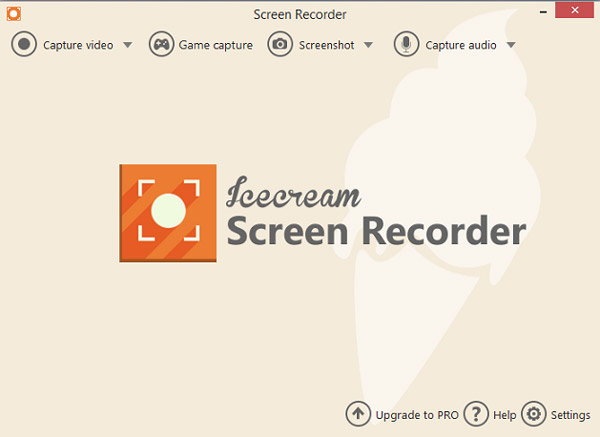
Βήμα 2.Ορίστε τη μέθοδο εγγραφής που επιθυμείτε, μεταξύ της οποίας μπορείτε να επιλέξετε Πλήρης, Προσαρμοσμένη περιοχή, Τελευταία περιοχή και Αυτόματος εντοπισμός περιοχής χαρακτηριστικά της εφαρμογής. Επιπλέον, μπορείτε να ρυθμίσετε ξανά το μήκος της οθόνης, ακόμη και να ορίσετε ένα προσαρμοσμένο χρονόμετρο.
Επιλέξτε από 5 έως 60 λεπτά για οθόνη εγγραφής χωρίς καθυστέρηση. Ωστόσο, η εφαρμογή θα πρέπει να είναι στην έκδοση Pro για να χρησιμοποιήσει τη λειτουργία χρονοδιακόπτη.
Βήμα 3.Κάντε κλικ στο Ρεκόρ κουμπί όταν όλα είναι ρυθμισμένα. Επιπλέον, η εφαρμογή σάς επιτρέπει να κάνετε παύση και αναπαραγωγή της εγγραφής κάνοντας κλικ στο προεπιλεγμένο πλήκτρο πρόσβασης Icecream Screen Recorder F7 για παύση και F8 για διακοπή.
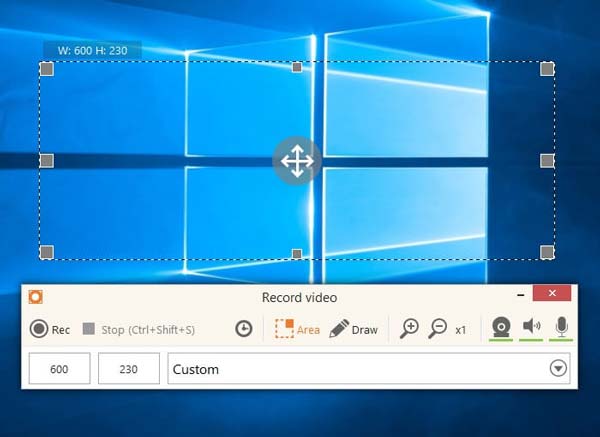
Βήμα 4.Πριν αποθηκεύσετε το εγγεγραμμένο βίντεο, μπορείτε να περικόψετε την εγγραφή σας. Επιπλέον, μπορείτε να ορίσετε την επιθυμητή μορφή βίντεο όπως WebM, MP4, AVI, MOV και GIF. Ωστόσο, μόνο η μορφή WebM και GIF λειτουργεί για τη δοκιμαστική έκδοση.
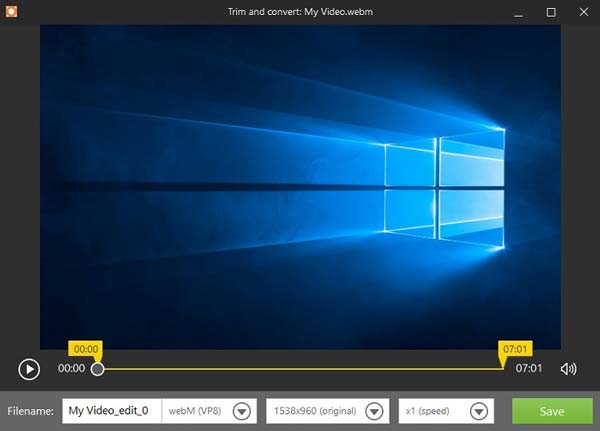
Μέρος 2: Η καλύτερη εναλλακτική συσκευή εγγραφής οθόνης παγωτού
Όπως αναφέρθηκε παραπάνω, το Icecream Screen Recorder παρείχε μόνο περιορισμένες δυνατότητες με υδατογράφημα. Ποια είναι η καλύτερη εναλλακτική λύση για το Icecream Screen Recorder; Ακόμη και η δοκιμαστική έκδοση του AnyRec Screen Recorder παρέχει πιο προηγμένες λειτουργίες. Σας δίνει τη δυνατότητα να καταγράφετε βίντεο οθόνης, ήχο συστήματος, πλάνα από κάμερα web και περισσότερες δραστηριότητες στην οθόνη. Παρόμοια με την έκδοση Pro του Icecream Screen Recorder, μπορείτε να έχετε την προγραμματισμένη εγγραφή, να αποθηκεύσετε τις ρυθμίσεις εγγραφής, να παρέχετε πλήκτρα πρόσβασης για εγγραφή οθόνης και πολλά άλλα.

Εγγραφή βίντεο οθόνης σε WMV, MP4, MOV, F4V, TS, AVI, GIF, MP3, WMA, M4A, AAC και άλλα.
Προσαρμόστε τα πλήκτρα πρόσβασης, τις εγγραφές, τις ρυθμίσεις του ποντικιού και άλλα άλλα για την εγγραφή βίντεο στην οθόνη.
Τραβήξτε βίντεο οθόνης έως 60 FPS, βελτιώστε την ποιότητα ήχου και μειώστε τον θόρυβο του ήχου.
Επεξεργαστείτε τα βίντεο, περικόψτε τα επιθυμητά μέρη, μοιραστείτε βίντεο εγγραφής και διαχειριστείτε απευθείας το βίντεο.
100% Secure
100% Secure
Βήμα 1.Κατεβάστε και εγκαταστήστε το AnyRec Screen Recorder στον υπολογιστή σας. Υπάρχουν 7 διαφορετικές λειτουργίες εγγραφής για την καταγραφή δραστηριοτήτων στην οθόνη, όπως βίντεο, ήχος, παιχνίδι, στιγμιότυπα οθόνης, τελευταία εγγραφή, κάμερα web, τηλέφωνο και άλλα. Ανοίξτε το πρόγραμμα και κάντε κλικ στο Βίντεο κουμπί, η οποία είναι η πιο συχνά χρησιμοποιούμενη μέθοδος για την καταγραφή των δραστηριοτήτων της οθόνης.

Βήμα 2.Επιλέξτε μεταξύ των Γεμάτος λειτουργία και το Εθιμο λειτουργία για να επιλέξετε την επιθυμητή περιοχή εγγραφής. Μπορείτε επίσης να κάνετε κλικ στο Ήχος συστήματος κουμπί και το κουμπί Μικρόφωνο για να καταγράψετε τον ήχο με τη δραστηριότητα της οθόνης σας. Επιπλέον, σας δίνει τη δυνατότητα να τραβήξετε το υλικό της κάμερας web μέσω του Webcam επιλογή ως Icecream Screen Recorder.

Βήμα 3.Κάντε κλικ στο Ρυθμίσεις εικονίδιο για να ορίσετε τη μορφή βίντεο που επιθυμείτε, την ποιότητα βίντεο και τον ρυθμό καρέ. Όσον αφορά τις ρυθμίσεις ήχου, μπορείτε να πατήσετε την ακύρωση θορύβου και τη βελτίωση μικροφώνου για εγγραφή αρχείων ήχου καλύτερης ποιότητας. Υπάρχουν διάφορες επιλογές για να τροποποιήσετε τις ρυθμίσεις του ποντικιού, να προσαρμόσετε το πλήκτρο πρόσβασης και πολλά άλλα.

Βήμα 4.Πάτα το REC κουμπί για να ξεκινήσει η εγγραφή δραστηριοτήτων στην οθόνη σε Windows και Mac. Διαθέτει περισσότερες δυνατότητες σχολιασμού και λειτουργίες επεξεργασίας από το Icecream Screen Recorder, όπως τα μηνύματα προώθησης, τα χρώματα, οι ρυθμίσεις και άλλα. Να θυμάστε ότι επιτρέπεται επίσης η λήψη οθόνης κατά την εγγραφή με ένα κλικ.

Βήμα 5.Αφού ολοκληρώσετε την εγγραφή, μπορείτε να κάνετε κλικ στο Να σταματήσει κουμπί για αποθήκευση της εγγραφής. Σας επιτρέπει να περικόψετε τα εγγεγραμμένα κλιπ σας, καθώς και να ορίσετε το σημείο έναρξης και λήξης. Κάντε κλικ στο Αποθηκεύσετε κουμπί μόλις γίνουν όλα. Μπορείτε είτε να αποθηκεύσετε τα βίντεο στον υπολογιστή σας είτε να τα μοιραστείτε σε ιστότοπους κοινωνικής δικτύωσης.
100% Secure
100% Secure
Μέρος 3: Συχνές ερωτήσεις σχετικά με το Icecream Screen Recorder
-
Είναι ασφαλές στη χρήση το Icecream Screen Recorder;
Ναί. Το ίδιο το Icecream Screen Recorder είναι ασφαλές στη χρήση εάν το αποκτήσετε στον επίσημο ιστότοπο. Παρέχει όμως περιορισμένες δυνατότητες εγγραφής και επεξεργασίας. Μπορείτε απλώς να κατεβάσετε κάποια επαγγελματική συσκευή εγγραφής οθόνης και να χρησιμοποιήσετε τη δοκιμαστική έκδοση για καλύτερη εγγραφή.
-
Γιατί το αρχείο ήχου δεν είναι διαθέσιμο για το Icecream Screen Recorder;
Βεβαιωθείτε ότι έχετε ήδη ενεργοποιήσει την πηγή ήχου στο Icecream Screen Recorder και προσαρμόστε την ένταση ήχου σύμφωνα με τις απαιτήσεις σας. Μετά από αυτό, μπορείτε να ελέγξετε το πρόγραμμα οδήγησης ήχου ή να χρησιμοποιήσετε το μικρόφωνο για να βρείτε αν λειτουργεί.
-
Μπορώ να καταγράψω βίντεο ροής με το Icecream Screen Recorder;
Όχι. Το Icecream Screen Recorder δεν ενσωματώνεται με βίντεο ροής ή αρχεία παιχνιδιού. Μπορείτε να καταγράψετε μόνο τις δραστηριότητες στην οθόνη. Για να τραβήξετε βίντεο ροής και περισσότερα άλλα βίντεο, πρέπει να επιλέξετε επαγγελματικές συσκευές εγγραφής οθόνης.
συμπέρασμα
Ορίστε το έχετε. Τώρα που έχετε μάθει τη συσκευή εγγραφής οθόνης Icecream και τώρα που γνωρίζετε τα βήματα και τις δυνατότητες που είναι διαθέσιμες στο λογισμικό, εναπόκειται σε εσάς να δοκιμάσετε και να δοκιμάσετε τις εφαρμογές μόνοι σας. Επιπλέον, μπορείτε επίσης να επιλέξετε το πρόγραμμα καταγράψτε το παιχνίδι CSGO και άλλα άλλα. Επίσης, μην ξεχάσετε να δοκιμάσετε το εναλλακτικό λογισμικό που δόθηκε παραπάνω. Αυτή μπορεί να είναι η εφαρμογή που ψάχνετε.
100% Secure
100% Secure
